Govee n’en finit pas de nous proposer des solutions pour embellir intelligemment nos intérieurs. Chaque luminaire trouve naturellement sa place dans nos maisons connectées, et celui que nous testons aujourd’hui tout particulièrement puisqu’il s’agit des panneaux Govee Glide Hexa Light.
Proposé à 190€ hors promotion, l’ensemble est composé de 10 panneaux hexagonaux reliés les uns aux autres, et bien évidemment compatibles avec les assistants vocaux Amazon Alexa et Google Assistant. Voyons de quoi il retourne.
Govee Glide Hexa Light : des panneaux hexagonaux
Unboxing
C’est un packaging assez conséquent de 2.5 kg de 26.5 cm x 18.7 cm x 16.5 cm aux couleurs de la marque qui contient les panneaux. Une mise en scène met en avant les panneaux Govee Glide Hexa Light et la fonctionnalité RGBIC du dispositif. Rappelons que celle-ci permet de diffuser plusieurs couleurs en même temps rendant plus vivant les luminaires. En bas, la compatibilité avec les assistants vocaux Amazon Alexa avec « Work with Alexa » et Google Assistant est clairement affichée. Les 16 millions de couleurs et la prise en charge des blancs chaud à froid sont aussi mentionnés.
Au dos, on retrouve juste la référence et un QR Code invitant à télécharger l’application Govee.
Chaque panneau hexagonal est parfaitement calé dans le carton entre deux cartonnages et une plaque de mousse de renfort sous le couvercle. Govee prend grand soin de ses luminaires. Les accessoires sont dans le petit carton qui cale aussi les panneaux. Un guide de démarrage rapide accompagne le tout.
Les panneaux
Au nombre de 10, ils sont tout en plastique blanc. Chaque panneau Govee Glide Hexa Light mesure 9 cm de côté soit 18 cm dans la partie la plus large.
La face est légèrement opalescente pour laisser passer le flux lumineux.
Au dos, un couvercle protégeant les connectiques comporte un adhésif pour sa fixation murale.
La connectique
Cinq connecteurs sont présents. La flèche Δ indique le coté du port d’entrée dans lequel chaque câble doit arriver.
Le couvercle s’ouvre et laisse apparaître l’entrée et les cinq sorties.
Les accessoires
- Les raccords entre module sont des bandes plates et flexibles de 16 cm de long au nombre de 10 également. Elles sont à placer face rainurée dessous, en contact avec l’intérieur du module. Il y a un côté dédié à l’entrée et un pour le placement en sortie. Il n’y a pas de risque de se tromper, ce n’est pas la même forme.
- Deux adhésifs de remplacement pour la fixation au mur.
- Un gabarit pour bien caler les modules les uns aux autres.
- Un petit niveau à bulle pour que tout soit plan.
Boitier de contrôle et alimentation
- Le bloc d’alimentation secteur est d’une puissance 24 V, 1.5A, 36 W avec prise sans terre avec un cordon avec prise DC de 1.5 mètres. Il est à la norme CE.
- Le boitier de contrôle : est équipé d’un bouton On/Off et d’un capteur de son ambiant pour que les panneaux s’animent au rythme de ce qui est perçu. Le cordon reliant au bloc secteur ne fait que 15 cm tandis que celui relié au premier panneau fait 1 mètre. Au dos, un adhésif 3M permet de le fixer également au mur.
Fiche technique
- Marque : Govee
- Référence : H6061
- Modèle : Glide Hexa Light Panels
- Dimension des panneaux : Hexagone de 9 cm de coté
-
Nombre de panneaux du kit : 10. Actuellement il n’est pas possible d’effectuer des rajouts. Mais cela devrait bientôt se faire.
- Matériaux : plastique
- Couleurs : RGBIC
- Alimentation : 100-240V – 24V/1.5A, 36W
Govee Glide Hexa Light : installation et utilisation de panneaux LED
Montage des Govee Glide Hexa Light
Avant de passer à l’appairage des Govee Glide Hexa Light, nous allons commencer par le montage des panneaux. Il faut prendre un peu de temps pour tous les tester électriquement avant de les placer : connectez l’un après l’autre un panneau au câble d’alimentation (coté Δ au dos de l’hexagone pour vous assurer que le courant passe bien).
Branchez le cordon sur le premier panneau et mettez-le en place en vous aidant vous du niveau fourni.
Sur le principe, toutes les bandes de connexions doivent entrer dans le panneau par le Δ et l’autre bande est placée sur le numéro en sortie correspondant à la forme souhaitée. Il y a un sens à respecter pour le placement de ces bandes pour que le contact se fasse. C’est au final la mise en place qui est la plus longue, car l’appairage est somme toute très classique. Mais les deux doivent se faire en même temps. L’installation se fait sur un mur dégraissé et non texturé.
Voici, par exemple, le branchement entre le panneau numéro 1 où l’arrivée électrique se fait par le Δ et la sortie sur le repère 2 qui se connecte sur l’entrée Δ du panneau 2 et ainsi de suite. Il est important de placer les bandes dans le bon sens.
N’ayez craintes, les bandes sont longues mais se replient aisément sous les panneaux pour être masquées. Une fois terminé, tous les panneaux sont allumés.
Installation logicielle
Pour piloter les panneaux, l’application Govee est nécessaire. Elle est disponible sur Android ou iOS. Pour la prise en main de l’application nous vous renvoyons vers notre test du ruban Govee H6159.
Depuis la page d’accueil, cliquez sur le « + » et sélectionnez « Govee Hexa Light Panels« . N’oubliez pas d’activer le Bluetooth pour que le H6061 soit reconnu et que l’assistance à l’installation démarre. A l’invitation, cliquez sur le On/Off du boitier de contrôle.
Ceci fait, Alexa nous indique prendre en charge les panneaux alors qu’un tutoriel d’installation vidéo, en anglais, est proposé. Vous pourrez y revenir si besoin, et vous avez également accès à une banque de 40 modèles pour vous donner des idées de placement en cliquant sur « Design recommandés ».
Sélectionnez le motif qui vous plait. Celui-ci est repris et vous indique l’ordre pour les branchements. Notez que la surface maximale est actuellement limitée à 10 modules, mais que l’application prévoit déjà des rajouts de module en cliquant sur « + ». Mais pour l’heure, ils ne sont pas encore disponibles à la vente.
Sur l’application, l’assistant d’installation vous guide pour les bons branchements puis vous demande si chaque panneau connecté répond bien à sa place dédiée lors de l’étalonnage. Voilà le plus difficile est passé. Reste plus qu’à renseigner votre mot de passe de votre réseau Wi-Fi et hop ils prennent place sur la page d’accueil !
Comme toujours l’application fourmille de configurations multiples et variées. Nous allons voir celles spécifiques aux panneaux et nous vous renvoyons vers notre test ruban RGB pour les éléments communs.
Une fois entrée dans les Hexa, on retrouve la forme choisie affichée en partie supérieure et un bouton virtuel On/Off.
Le minuteur permet quatre programmations + deux : une pour le réveil (augmentation progressive de l’intensité lumineuse sur la durée souhaitée) et pareil mais pour l’endormissement mais là en diminuant l’intensité.
Les modes sont au nombre de quatre : Musique, Couleur, Scène et DIY, chacun offrant des fonctionnements spécifiques.
- Musique :
Govee offre toujours la possibilité de choisir entre les deux sources de captation sonore : Smartphone ou le boitier de contrôle relié aux panneaux pour les animer.
Outre la sensibilité de l’animation, qui peut être annihilée si l’on place le curseur au plus bas, vous pourrez faire des bonds lorsqu’il est au maximum. Trois tempo sont disponibles via le smartphone alors que ce sont quatre rythme que le boitier est capable de transcrire en animation.
Dans la version Smartphone, la gestion des couleurs peut être automatique ou complètement à votre entière initiative alors qu’en mode boitier de contrôle, vous avez le choix entre du personnel ou du semi-automatique, comme nous vous l’avons présenté dans le test des Glide RGBIC, avec la configuration de style / scène / méthode de correspondance si vous choisissez le « Schéma de couleurs recommandés« . Faites-vous plaisir, ce programme est là pour ça !
Deux types d’animation sont également proposées :
- Entier : la couleur remplie l’hexagone uniformément.
- Bord : non ce n’est pas les bords uniquement qui sont animés. Imaginez le panneau découpé en quatre tranches et l’une d’entre elle sera plus lumineuse que les autres.
Très difficile à retranscrire car cela ne se limite pas à cela. En effet, il y a une autre composante à prendre en considération : L’orientation de la « vague de couleur ». En prenant l’exemple de notre modèle en « Pile » :
- ↑ : les 3 panneaux du haut sont « fixes » mais l’animation remonte et les change de couleur, par vagues successives.
- ↓ : idem mais en déplacement vers le bas.
- ← : les 4 panneaux de gauche sont illuminés de trois couleurs différentes et la vague venant de droite les change de couleur
- → : idem vers la droite.
- ←↑→↓ : les 3 hexagones de part et d’autre sont fixes avec deux couleurs et la vague vient du centre pour les remplacer.
- →↓←↑: ici ce sont les 4 panneaux centraux avec deux couleurs fixes qui reçoivent les vagues venant de gauche et de droite.
Vous croyez que c’est tout ? Eh bien non ! Ce serait trop simple de la part de Govee ! En effet, lorsque vous sélectionnez l’un des deux derniers modes de déplacement, vous avez aussi le choix de sélectionner n’importe quel panneau comme point de départ.
- Couleur
Ici la nouveauté réside dans l’affichage du motif.
Pour vous aider à paramétrer la couleur, Govee a pensé à tout ! Cliquez sur le petit pictogramme en bas à gauche du schéma de votre illumination et vous agrandissez /réduisez l’affichage (symbole smartphone vertical allumé). L’intensité lumineuse, le choix des couleurs (ou l’extinction d’un panneau en cliquant sur le ⌊⁄⌉) est réglable individuellement. La réglette des blancs offre un vrai panel, sans toutefois connaître l’éventail des températures. On note plus de température sur le blanc chaud que le froid.
- Scènes
Au nombre de 28 et réparties dans quatre catégories, les scènes sont également « orientables » comme vu précédemment, ou encore avec un mode nouveau ←↑←↓ comme le propose ondulation ou intersection (sorte de flux et reflux) .
- DIY
Voila une rubrique qui vous est dédiée si, malgré tout ce qui vous a été présenté précédemment, vous n’avez pas trouvé votre bonheur. A vous la création « Do It Yourself ».
Vous retrouvez ici tous les éléments disponible, y compris le choix de la direction des mouvements.
Que dire de plus si ce n’est : Waouh !
Avec Amazon Alexa
Comme nous avons pu le voir lors de l’installation, les Govee Glide Hexa Light remontent sans aucun problème dans l’application Alexa pour peu que la skill Govee Home soit activée et les comptes liés. La référence d’usine Govee H6061 apparait dans la liste « Tous les appareils », il sera donc nécessaire de renommer le dispositif avec un nom plus intelligible pour Alexa. Notez, d’ailleurs, que les panneaux sont reconnus comme un seul et unique appareil.
La gestion reste classique pour ce qui est des appareils Govee. On retrouve, en plus du bouton virtuel On/Off, la gestion de la luminosité ou des couleurs (5 blancs et 15 couleurs), la possibilité de choisir l’un des modes musique ou scène proposés. Pas moins de 5 modes Musique sont disponibles. Les 28 scènes remontent également dans l’application Alexa.
Pour activer les panneaux, dites simplement :
Alexa, allume [nom donné] en [nom de la scène ou du mode musique].
Tout fonctionne très bien sauf pour l’appellation Énergique qu’Alexa rejette systématiquement pour nous mettre la station de radio !!!
Du coté des routines puisqu’elles sont possibles, on retrouve la possibilité de choisir le mode Musique ou Scène à déclencher.
Avec Google Assistant
Aucune surprise ici aussi, si l’extension Govee Home est installée et les comptes liés, les panneaux Govee Glide Hexa Light remontent rapidement dans l’application. La gestion reste moindre qu’avec celle d’Alexa, mais on profite toujours d’un nombre de couleurs plus important. Par contre, les modes Musique et Scène ne sont pas disponibles et seul le On/Off en routine est possible.
Notre avis sur les Govee Glide Hexa Light
A l’utilisation, la gestion des panneaux Govee Glide Hexa Light est aussi simple que celle d’une ampoule. Là où il faut plus de temps et de patience, c’est pour l’installation murale. Le placement n’est pas compliqué en soit, mais il faut bien placer les bandes, sous peine de devoir déclipser les panneaux pour les remettre dans le bon sens. Pour être honnête, cela nous est arrivé, mais nous avons pris soin de le faire délicatement et notre mur n’en a pas souffert.
Avec les assistants vocaux, la gestion ne pose presque aucun problème, sauf le rythme Énergique qu’Alexa s’obstine à ignorer pour allumer la radio à la place… C’est un problème d’Alexa et non de Govee.
L’application est toujours aussi créative et ludique… Mais jusqu’où iront-ils ?? Franchement, on reste toujours ébahi avec autant de proposition nouvelle et à chaque fois varié. C’est un gros point fort de la marque.
Les blancs
Voici un petit compte rendu des couleurs demandé avec Alexa. Le blanc froid tire un peu sur le gris et le blanc chaud sur l’orangé mais avec plusieurs nuances.
Les couleurs
C’est toujours le point fort de Govee : les couleurs. Les tonalités sont franches et les nuances bien visibles, comme ici entre le bleu et le cyan. Le jaune est également bien marqué et ne tire pas sur le vert, preuve de la qualité des LED.



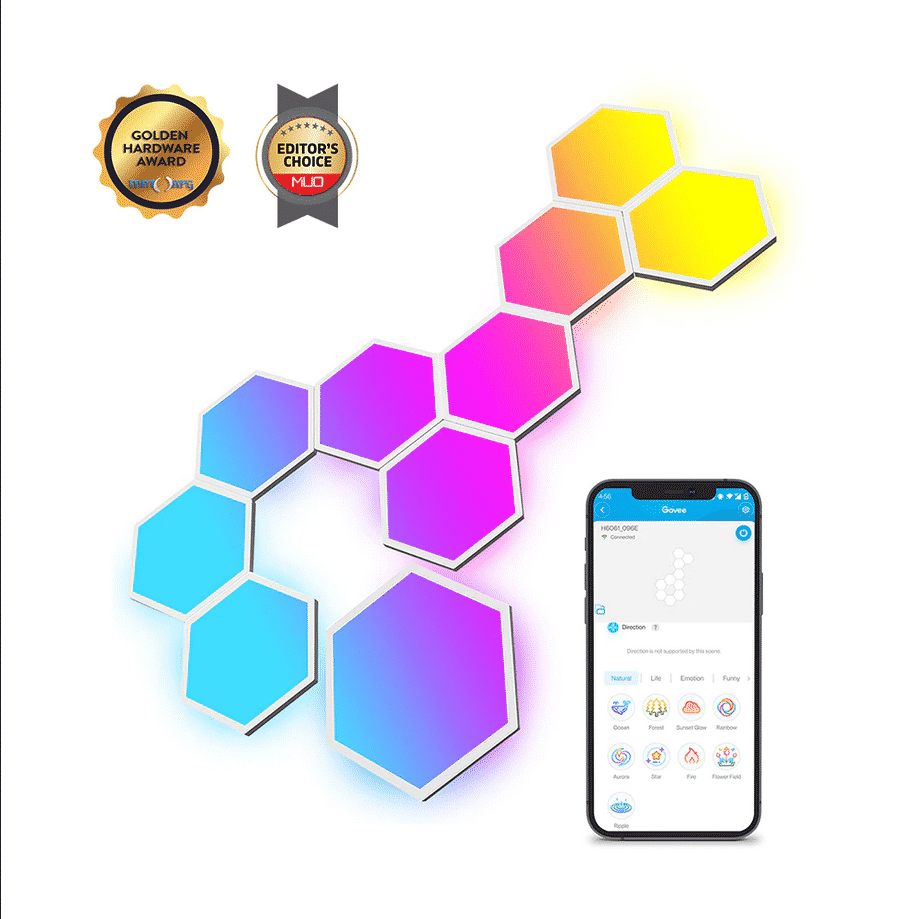

























































Répondre